วิธีทำให้บัญชี Facebook ของคุณเป็นแบบส่วนตัว
เผยแพร่แล้ว: 2021-08-13Facebook มีผู้ใช้ประมาณ 2.85 พันล้านคน ความเป็นส่วนตัวออนไลน์อยู่ในสายตาของสาธารณชนมากกว่าที่เคยเป็นมา โดยค่าเริ่มต้น แพลตฟอร์มจะทำให้ข้อมูลของคุณเป็นสาธารณะมากที่สุด และด้วยข้อมูลที่มีอยู่มากมายบน Facebook ที่ต้องการจำกัดสิ่งที่ผู้อื่นมองเห็นได้กลายเป็นเรื่องธรรมดามากขึ้น
ปิดใช้งานหรือลบบัญชี Facebook ของคุณได้ง่าย แต่ถ้าคุณต้องการทำให้บัญชี Facebook ของคุณเป็นแบบส่วนตัวล่ะ ทำตามขั้นตอนเหล่านี้เพื่อทำให้ข้อมูลส่วนตัว กิจกรรม และรูปโปรไฟล์ของคุณเป็นแบบส่วนตัว

วิธีตรวจสอบและเปลี่ยนการตั้งค่าความเป็นส่วนตัวของ Facebook
การตั้งค่าความเป็นส่วนตัวส่วนใหญ่สำหรับ Facebook อยู่ในที่เดียวกัน ทำตามขั้นตอนเหล่านี้เพื่อไปยังหน้าความเป็นส่วนตัวและทำให้บัญชี Facebook ของคุณเป็นแบบส่วนตัว
- เข้าสู่ระบบบัญชี Facebook ของคุณ
- คลิกที่ ลูกศรชี้ลง ที่มุมบนขวาของโฮมเพจ
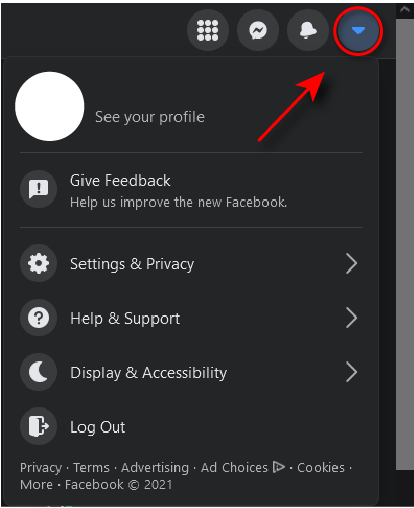
- เลือก การตั้งค่าและความเป็นส่วนตัว
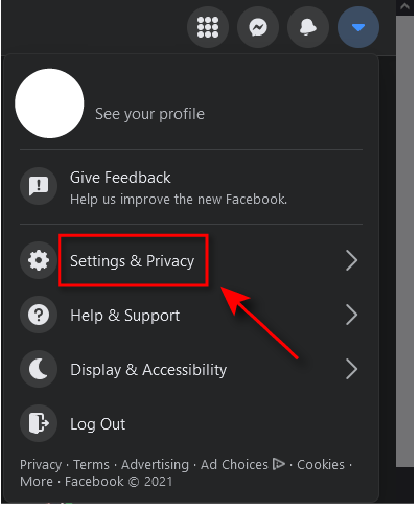
- เลือก การตั้งค่า
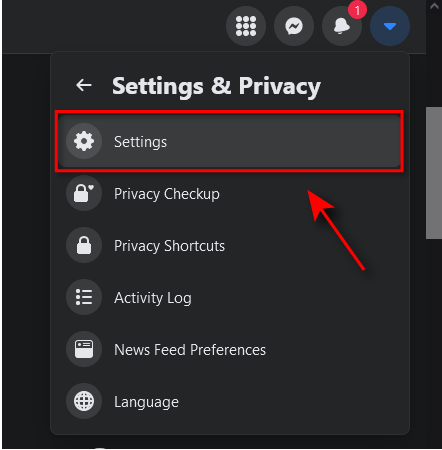
- เลือก ความเป็นส่วนตัว
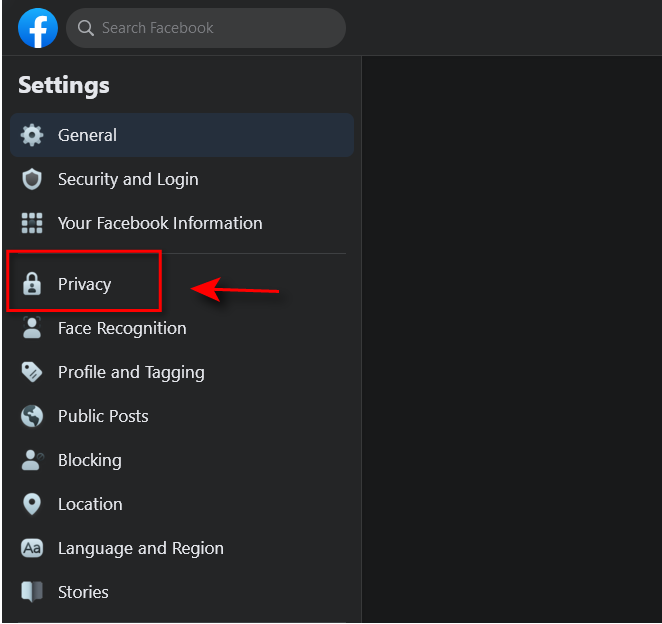
ภายใต้แท็บ ความเป็นส่วนตัว คุณสามารถจำกัดวิธีที่ผู้คนดูและโต้ตอบกับโปรไฟล์ของคุณได้หลายวิธี รวมถึงผู้ที่สามารถดูกิจกรรมของคุณ ใครสามารถส่งคำขอเป็นเพื่อนถึงคุณ และใครที่สามารถดูรายชื่อเพื่อนและข้อมูลส่วนบุคคลของคุณได้
เราขอแนะนำให้คุณใช้เวลาทบทวนตัวเลือกความเป็นส่วนตัวในหน้านี้และเปลี่ยนแปลงให้เหมาะกับความต้องการของคุณ ด้านล่างนี้ เราจะลงรายละเอียดเพิ่มเติมเกี่ยวกับวิธีทำให้ลักษณะเฉพาะของบัญชี Facebook ของคุณเป็นส่วนตัวมากขึ้น
หากคุณกำลังมองหาความเป็นส่วนตัวมากขึ้น อย่าลืมว่าคุณสามารถสร้างบัญชีที่ไม่ระบุตัวตนทั้งหมดได้
จำวิธีเข้าถึงหน้า ความเป็นส่วนตัว เนื่องจากต้องทำตามขั้นตอนต่อไปนี้
ทำความเข้าใจกับเครื่องมือเลือกกลุ่มเป้าหมายของ Facebook
Facebook ใช้ตัวเลือกผู้ชมเพื่อให้ผู้ใช้สามารถตัดสินใจว่าใครสามารถดูกิจกรรมและโปรไฟล์ในแง่มุมต่างๆ ได้ จำเป็นต้องทราบวิธีการทำงานสำหรับขั้นตอนต่อไปนี้
เมื่อใดก็ตามที่คุณเปลี่ยนผู้ที่สามารถเห็นข้อมูลหรือโพสต์ของคุณ Facebook เสนอเมนูแบบเลื่อนลงพร้อมตัวเลือกมากมาย เช่น สาธารณะ เพื่อน เพื่อน ยกเว้น... ฉันเท่านั้น และ เพื่อนที่เฉพาะเจาะจง
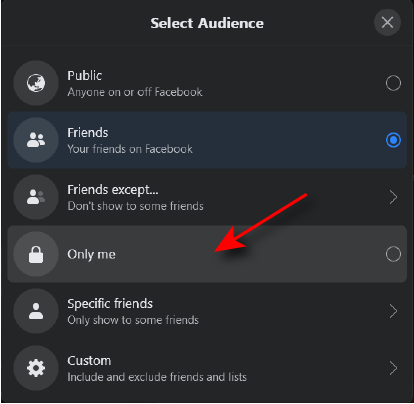
สาธารณะ หมายความว่าทุกคนสามารถเห็นข้อมูลนั้นได้ เพื่อน หมายความว่าเฉพาะผู้ที่อยู่ในรายชื่อเพื่อนของคุณเท่านั้นที่สามารถเห็นได้ เพื่อนยกเว้น... จะอนุญาตให้รายชื่อเพื่อนของคุณดูได้ ยกเว้นเฉพาะบุคคลที่คุณต้องการยกเว้น เพื่อนที่เจาะจง หมายความว่าคุณสามารถเลือกคนที่คุณต้องการให้มองเห็นโดยเฉพาะได้ สุดท้าย Only me หมายความว่า มีเพียงคุณเท่านั้นที่มองเห็นได้
ขึ้นอยู่กับว่าคุณต้องการให้บัญชี Facebook ของคุณเป็นส่วนตัวแค่ไหน ให้เลือกตัวเลือกที่เหมาะสมกับคุณที่สุด
วิธีทำให้ข้อมูลส่วนบุคคลของคุณเป็นส่วนตัว
ข้อมูลส่วนใหญ่ในโปรไฟล์ Facebook ของคุณจะเปิดเผยต่อสาธารณะโดยค่าเริ่มต้น ในการทำให้ข้อมูลส่วนตัว Facebook ของคุณเป็นส่วนตัว ให้ทำตามขั้นตอนเหล่านี้
- ไปที่โปรไฟล์ของคุณโดยเลือก ชื่อของคุณ ที่ด้านบนของเพจ Facebook หรือโดยการเลือก ลูกศรชี้ลง ที่ด้านบนขวาและเลือก ดูโปรไฟล์ของคุณ
- เลือก แก้ไขรายละเอียด ที่ด้านบนขวาของหน้าโปรไฟล์ของคุณ
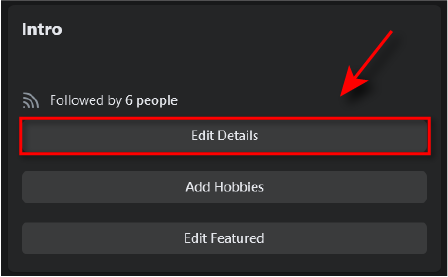
- สลับหมวดหมู่ที่คุณต้องการให้เป็นส่วนตัว
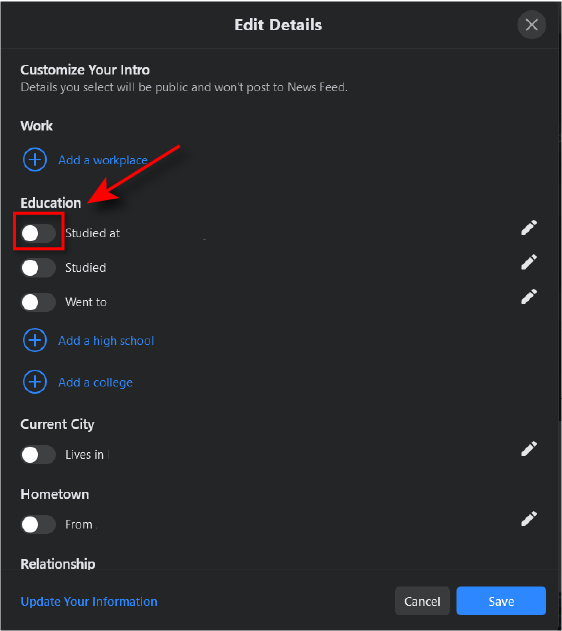
วิธีสร้างรายชื่อเพื่อน Facebook ของคุณให้เป็นส่วนตัว
ตามค่าเริ่มต้น ทุกคนสามารถเห็นได้ว่าคุณเป็นเพื่อนกับใคร เมื่อต้องการทำให้ข้อมูลนี้เป็นส่วนตัว ให้ทำตามขั้นตอนเหล่านี้
- ไปที่หน้า ความเป็นส่วนตัว
- เลื่อนลงไปที่ How People Find and Contact You และค้นหาตัวเลือก Who can see your friends list?
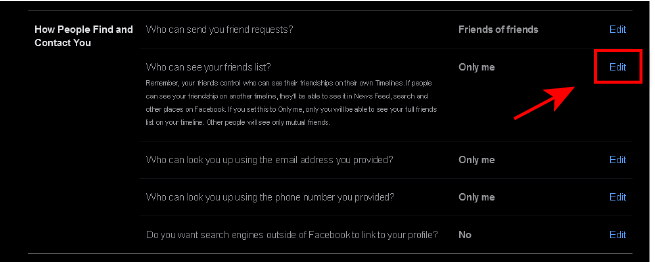
- เลือก แก้ไข จากนั้นเลือก เฉพาะฉัน
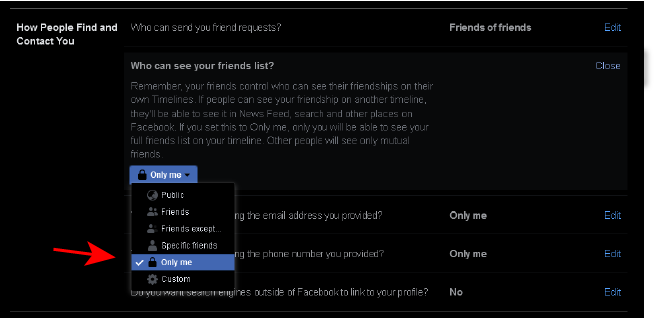
หมายเหตุ: ผู้คนจะสามารถเห็นเพื่อนที่มีร่วมกันกับคุณได้เสมอ และคุณจะยังคงแสดงตัวเป็นเพื่อนกับคนอื่นๆ หากการตั้งค่าความเป็นส่วนตัวของพวกเขาเป็นแบบสาธารณะ
วิธีป้องกันเครื่องมือค้นหาแสดงบัญชี Facebook ของคุณ
คุณสามารถป้องกันไม่ให้บัญชี Facebook ของคุณปรากฏในเครื่องมือค้นหาได้อย่างง่ายดาย
- ไปที่หน้า ความเป็นส่วนตัว
- เลื่อนลงไปที่ ผู้คนค้นหาและติดต่อคุณอย่างไร และค้นหาตัวเลือก คุณต้องการให้เสิร์ชเอ็นจิ้นภายนอก Facebook เชื่อมโยงกับโปรไฟล์ของคุณหรือไม่?
- หากมีข้อความว่า ใช่ ถัดจากตัวเลือกนี้ ให้เลือก แก้ไข จากนั้นยกเลิกการเลือก อนุญาตเครื่องมือค้นหาภายนอก Facebook เพื่อลิงก์ไปยังโปรไฟล์ของคุณ
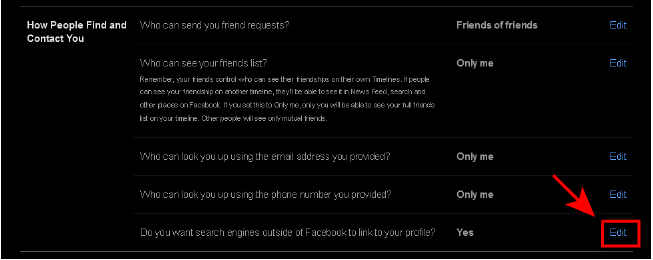
- กล่องป๊อปอัปจะปรากฏขึ้นเพื่อถามว่าคุณแน่ใจหรือไม่ เลือก ปิด
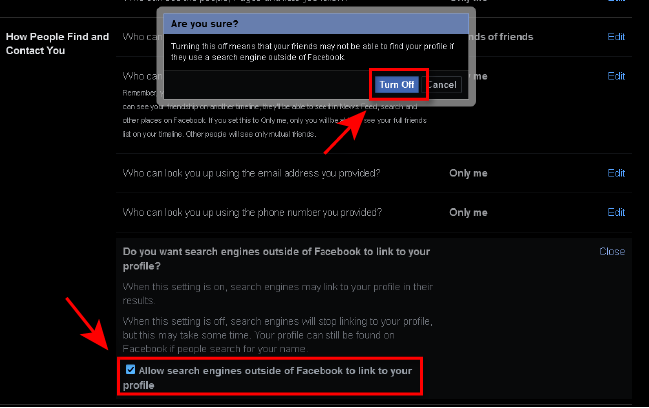
วิธีทำให้กิจกรรม Facebook ของคุณเป็นแบบส่วนตัว
สิ่งที่สองที่คุณต้องการทำให้เป็นส่วนตัวคือกิจกรรมในอนาคตและในอดีตของคุณ

ทำให้โพสต์ในอนาคตของคุณเป็นส่วนตัว
- ไปที่หน้า ความเป็นส่วนตัว โดยทำตามขั้นตอนที่ 1-5 ด้านบน
- ภายใต้ กิจกรรมของคุณ ตัวเลือกแรกคือ ใครสามารถเห็นโพสต์ในอนาคตของคุณได้บ้าง
- คลิกที่ แก้ไข
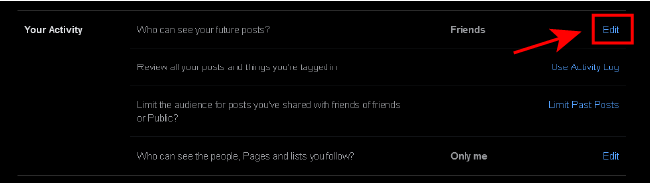
- คลิก ช่องแบบเลื่อนลง และเลือก เฉพาะฉัน
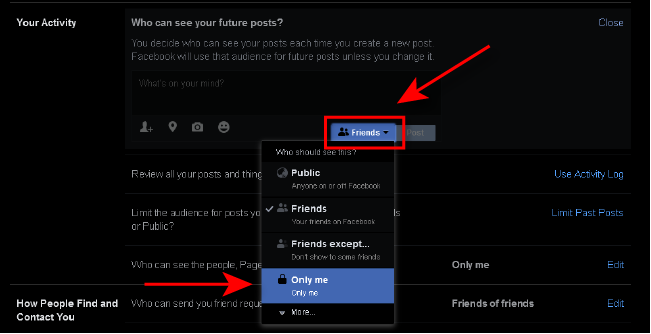
ทำให้โพสต์ก่อนหน้าของคุณเป็นส่วนตัว
- ไปที่หน้า ความเป็นส่วนตัว
- หากต้องการเปลี่ยนผู้ที่สามารถเห็นโพสต์ก่อนหน้าของคุณ คุณจะต้องค้นหาตัวเลือก: จำกัดผู้ชมสำหรับโพสต์ที่คุณแชร์กับเพื่อนของเพื่อนหรือสาธารณะ
- เลือก จำกัดโพสต์ในอดีต จากนั้นเลือก จำกัดโพสต์ในอดีต อีกครั้ง การดำเนินการนี้จะตั้งค่าโพสต์ที่ผ่านมาของคุณให้ปรากฏแก่คนในรายชื่อเพื่อนของคุณเท่านั้น
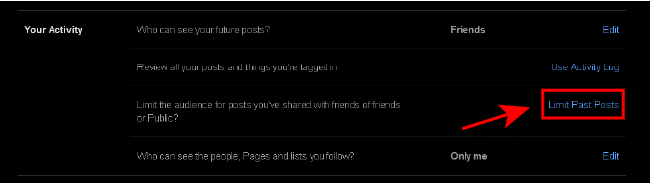
- หากคุณต้องการทำให้โพสต์เหล่านี้เป็นส่วนตัวโดยสมบูรณ์ ก่อนอื่นคุณต้องไปที่แต่ละโพสต์โดยคลิกที่ ลูกศรชี้ลง ที่มุมขวาบนของหน้าแรก จากนั้นเลือก ดูโปรไฟล์ของคุณ
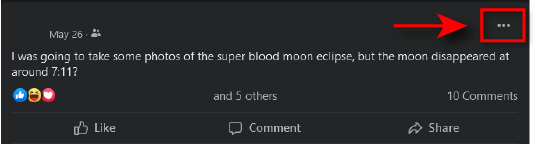
- ค้นหาโพสต์ที่คุณต้องการทำให้เป็นส่วนตัว แล้วคลิก จุดสามจุด ที่มุมบนขวาของโพสต์
- คลิก แก้ไขผู้ชม
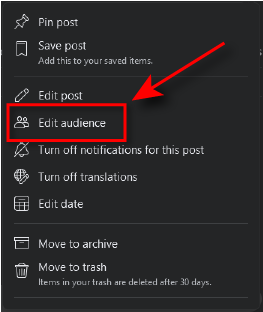
- เลือก ฉันเท่านั้น
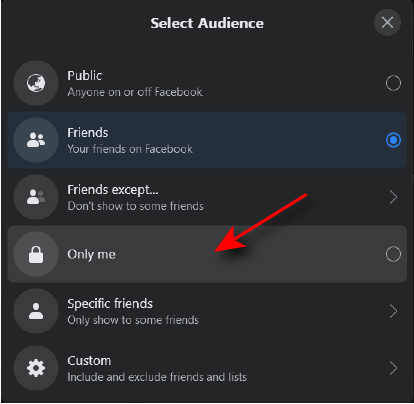
- หรือคุณสามารถลบโพสต์ทั้งหมดโดยเลือก ย้ายไปที่ถังขยะ
วิธีปิดการใช้งานการจดจำใบหน้าบน Facebook
- ไปที่หน้าการ ตั้งค่าและความเป็นส่วนตัว
- ในแถบด้านข้างขวา เลือก การจดจำใบหน้า
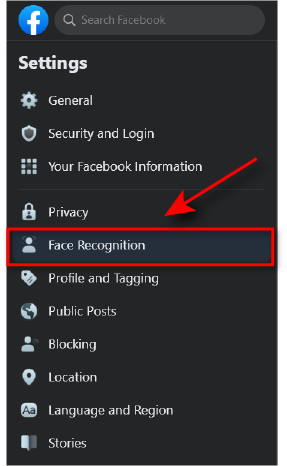
- ตัวเลือกแรกควรเป็น: คุณต้องการให้ Facebook จดจำคุณได้ในรูปภาพและวิดีโอหรือไม่?
- หากมีข้อความว่า ใช่ ถัดจากตัวเลือกนี้ ให้เลือก แก้ไข และในเมนูแบบเลื่อนลงให้เลือก ไม่ใช่
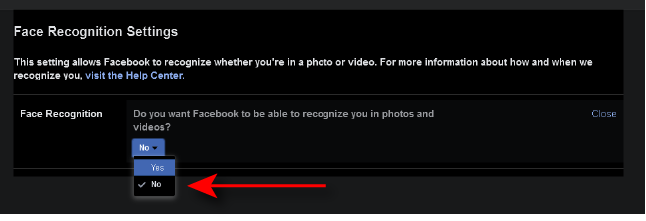
วิธีทำให้รูปโปรไฟล์ของคุณเป็นแบบส่วนตัวบน Facebook
คุณอาจต้องการทำให้รูปโปรไฟล์ของคุณเป็นแบบส่วนตัว ซึ่งจะปรากฏต่อสาธารณะอีกครั้งโดยค่าเริ่มต้น คุณสามารถทำให้สิ่งนี้เป็นส่วนตัวได้อย่างง่ายดายโดยทำดังนี้:
- ไปที่โปรไฟล์ของคุณโดยเลือก ชื่อของคุณ ที่ด้านบนของเพจ Facebook หรือโดยการเลือก ลูกศรชี้ลง ที่ด้านบนขวาและเลือก ดูโปรไฟล์ของคุณ
- เลือกรูปโปรไฟล์ของคุณแล้วคลิก ดูรูปโปรไฟล์ ในเมนูดรอปดาวน์
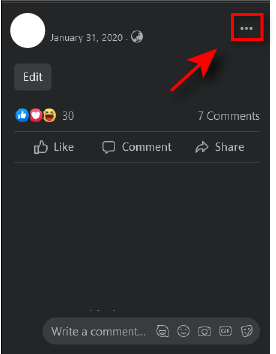
- เลือก จุดสามจุด ที่ด้านบนขวาของหน้ารูปโปรไฟล์ แล้วคลิก เลือกผู้ชม
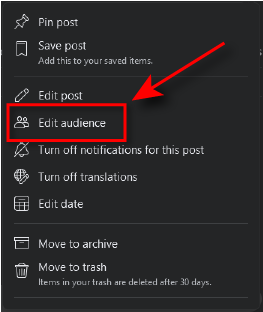
- เลือก ฉันเท่านั้น
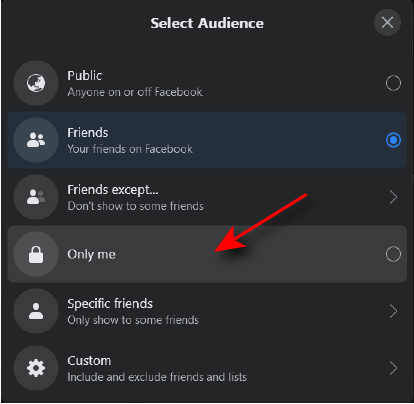
ทำให้บัญชี Facebook ของคุณเป็นส่วนตัว
การรู้วิธีทำให้บัญชี Facebook ของคุณเป็นแบบส่วนตัวเป็นสิ่งสำคัญ เราอยู่ในยุคที่ข้อมูลส่วนบุคคลของเราสามารถเข้าถึงได้ง่าย และหลายคนต้องการเพิ่มความเป็นส่วนตัวทางออนไลน์ Facebook เป็นจุดเริ่มต้นที่ดี และไม่ได้ยากอย่างที่คุณคิด คุณยังสามารถส่งข้อความที่ทำลายตัวเองได้!
โปรดทราบว่า Facebook จะเปลี่ยนการตั้งค่าความเป็นส่วนตัวเป็นระยะ และคุณอาจพบว่าตัวเลือกดังกล่าวเพิ่มและลบตัวเลือกในอนาคต คอยดูการอัปเดตในอนาคตเพื่อให้แน่ใจว่าคุณรักษาความเป็นส่วนตัว Facebook ของคุณ
